
(Création) PLP RVB-CMJN : spécifier la conversion de couleur
Dans l'écran Paramètre de conversion des couleurs, vous spécifiez une intention de rendu.
Les intentions de rendu sont des méthodes de conversion des espaces colorimétriques.
La conversion RVB-CMJN préserve le dégradé ou la saturation.
En comprimant complètement la gamme d'entrée, la conversion fait correspondre l'espace colorimétrique avec la gamme de sortie.
En raison de la différence des gammes entre RVB et CMJN, toute la compression est nécessaire.
Dans [Conversion RVB-CMJN] - [Intention de rendu], sélectionnez l'intention de rendu.
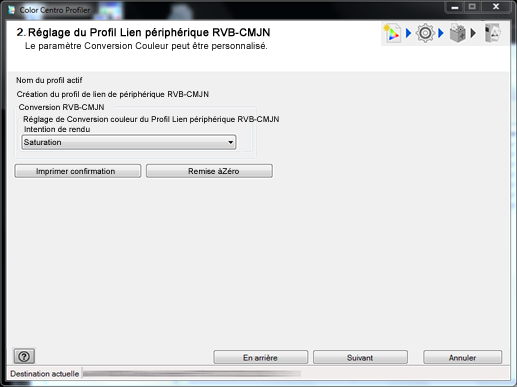
Le réglage [Perceptif] permet la reproduction des couleurs avec des couleurs proches de celles antérieures à la conversion.
Le dégradé est conservé en compressant toutes les données.
Cette option convient aux photographies.
Le réglage [Saturation] représente la couleur qui conserve le plus possible la luminosité de la couleur avant conversion.
Les nuances deviennent plus vives en étant converties plus près de la zone de saturation élevée (en dehors de la gamme de couleurs CMJN).
Cette option convient aux matériels de présentation.
Pour que tous les contenus de réglage de l'écran correspondent aux réglages recommandés, cliquez sur [Remise à Zéro].
Cliquez sur [Imprimer confirmation] pour exécuter l'impression test.
L'écran [Imprimer confirmation] apparaît.
Cliquez sur [Imprimer confirmation] pour exécuter l'impression test.
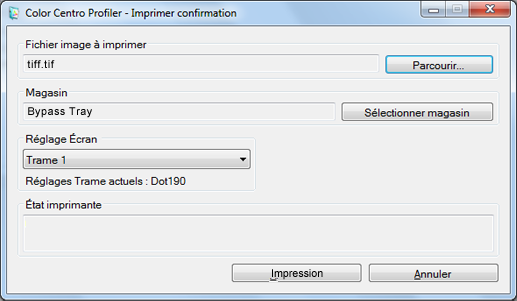
Cliquez sur [Parcourir] pour afficher l'écran de sélection de l'image à imprimer.
Cliquez sur [Sélectionner magasin] pour afficher l'écran permettant de spécifier le magasin utilisé pour l'impression de confirmation.
Dans [Réglage Écran], sélectionnez le réglage écran utilisé par l'impression de confirmation.
Lorsque vous cliquez sur [Annuler], l'écran [Impression confirmation] se referme et l'écran Personnaliser la conversion des couleurs réapparaît.
Confirmez le résultat de l'impression test.
Cliquez sur [Suivant].
L'écran de saisie du nom de profil et du commentaire s'affiche.